まれに、Salesforceの開発者コンソールを開いても、「Loading….」と表示されたまま、いつまでたっても開かないことがあります。
「ページが応答しません」「応答があるまで待つか、このページを離れるか、いずれかの方法をお取りください。」と表示されるのでしばらく待っているのですが、まったく今ドールが開く気配がない。。。
そんな場合の対処法です。
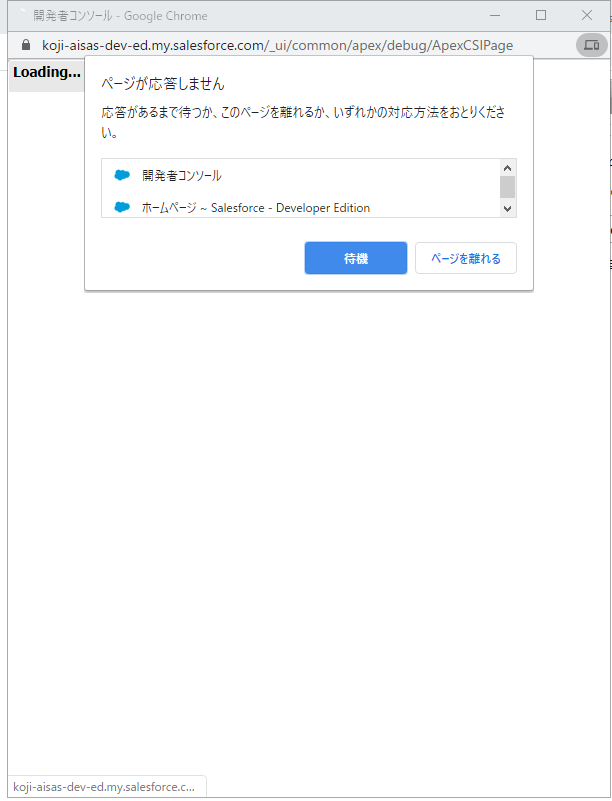
調べると、開発者コンソールの状態を保持している「IDEWorkspace」オブジェクトが原因のようなので、このユーザの当該オブジェクトをリフレッシュするとよいようです。
Workbenchを使ってリフレッシュする方法
Chromeで管理コンソールを開き、DevToolsを起動するとIDが分かる。。と書いてあるソリューションもありますが、私の場合はLoading…と表示されてハングしてしまい、DevToolsが起動できませんでした。
そこで、Salesforce Workbenchを使って対処しました。
まず、「https://workbench.developerforce.com/」に行き、Workbenchにログインします。
その後、右上の「utillities」から「REST Explorer」を開き、GETメソッドで
/services/data/v31.0/tooling/query/?q=SELECT+id,+name+from+IDEWorkspace
と発行します。
そうすると、当該ユーザのIDEWorkspaceのIDが分かります。下の画像の赤枠の部分です。
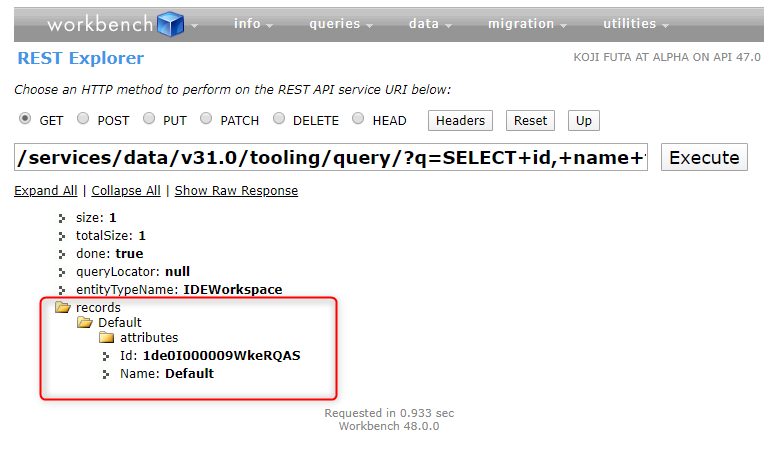
Dが分かったら、次にGETメソッドで
/services/data/v29.0/tooling/sobjects/IDEWorkspace/上記のID
を発行すると、そのIDEWorkspaceの情報が分かります。
確認したら、このIDEWorkspaceオブジェクトを消すので、DELETEメソッドで
/services/data/v29.0/tooling/sobjects/IDEWorkspace/上記のID
を「Execute」します。
すると、以下のようなレスポンスが返ってくるはずです。
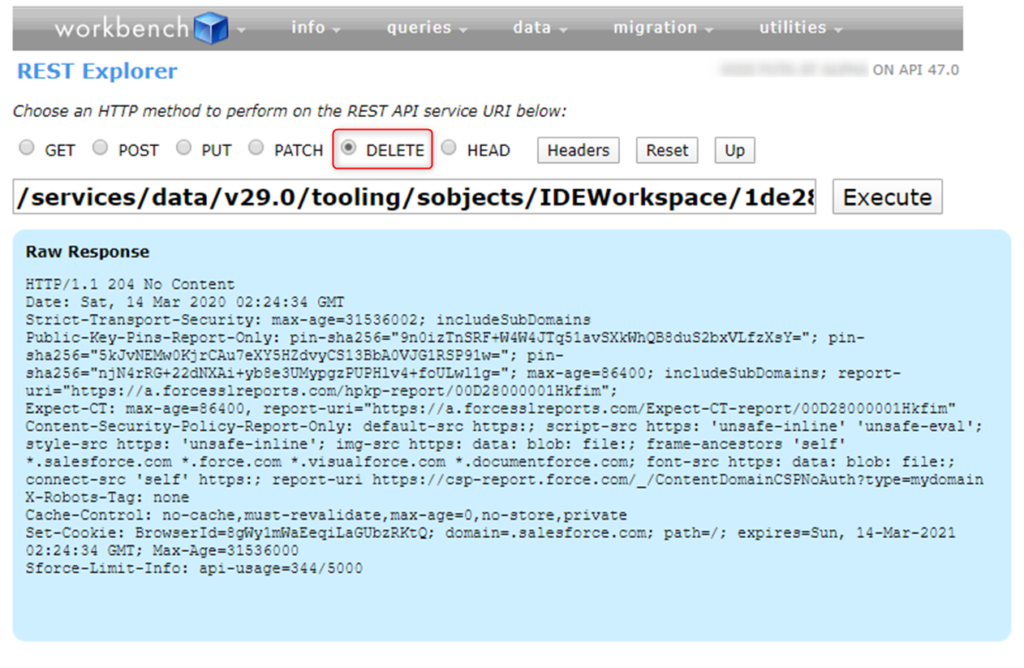
これで、開発者コンソールが開けるようになっているはずです。
